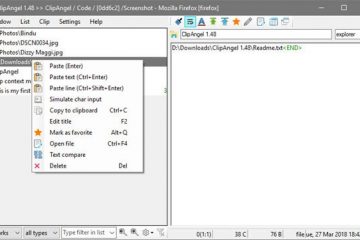Instagram は、楽しむのに最適なソーシャル ネットワーキング サイトです。完全に無料で使用でき、個人や企業によって広く使用されています。
企業や著名人もこの Web サイトを自社製品の宣伝に使用しています。 Instagram でこれらのビジネス アカウントをチェックすると、プロフィール セクションにその製品やビジネスの Web サイトが表示されます。 Instagram の自己紹介セクションでは、ビジネスや個人について多くのことがわかります。
Instagram では、自己紹介内のリンクを共有することができ、誰かが共有リンクをクリックすると、その人が Web サイトにリダイレクトされます。ただし、場合によっては Instagram Bio Link が機能しない場合はどうすればよいでしょうか?
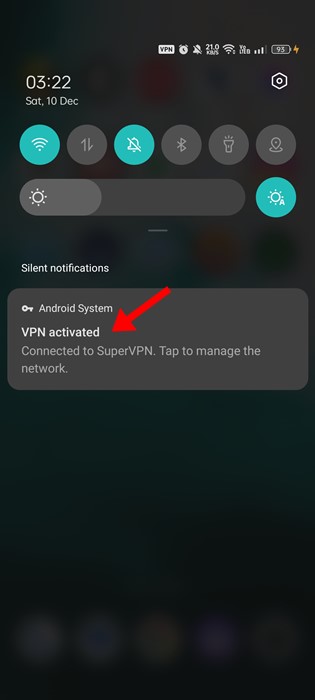
Instagram Bio Link が機能しない問題は、すでに多くのユーザーが直面しています。この問題の主な原因は、無効な URL またはスペルミスであり、URL が役に立たなくなります。
Instagram リンクが機能しない理由
エラーが発生する場合があります。 Instagram のプロフィールに特定のリンクを追加しながら、メッセージを送信します。リンク エラーは通常、次の理由で表示されます。
リンクを追加していますが、このリンクは使用できなくなりました。共有しているリンクは、プラットフォームでの使用が禁止されています。 Instagram は短縮リンクをサポートしていません。複数のユーザーがプラットフォーム上のリンクを報告しました。
Instagram リンクが機能しないことを修正する 9 つの方法
したがって、 Instagram リンクが機能しないために問題が発生した場合は、この記事を読み続けてください。以下では、モバイルで機能しないInstagramリンクを修正する簡単な方法をいくつか共有しました。始めましょう。
1.スペルミスをチェックして除外する
Instagram プロフィールにリンクを追加できない場合に最初に行うべきことは、タイプミスをチェックして除外することです。追加しようとしているリンクが有効でアクティブであることを確認してください。
リンクがアクティブでないか削除されている場合は、エラーが発生します。次に、URL のスペルミスを確認します。
デフォルトでは、Instagram ではプロフィールリンクフィールドに最大 30 文字を追加できます。したがって、URL がそれより長い場合は、URL 短縮サービスを使用して短縮する必要があります。
2. Instagram で許可されていないリンクを修正する
前述したように、Instagram はユーザーがプラットフォーム上で共有できるリンクの種類を厳格に定めています。追加しようとしているリンクが Instagram ですでに禁止されている場合は、追加することはできません。
「リンクは許可されていません」のようなエラーが表示されます。 Instagram で禁止された URL を共有しようとしています。そのため、Instagram 上でリンクにフラグが設定されていないことを確認してください。
3.何度もリダイレクトするリンクを共有しない
実際の Web ページに移動する前にユーザーを何度もリダイレクトする URL は、Instagram で危険信号を引き起こします。
Instagramでは、 そのようなリンクは悪意のあるリンクまたはスパムであると見なされます。そのため、Instagram プロフィールに特定のリンクを追加できない場合は、そのリンクがユーザーを何度もリダイレクトしていないか確認してください。
リダイレクトの問題が有効な場合は、修正してから共有する必要があります。 Instagram のプロフィールにあるリンク。
4.携帯電話の VPN アプリを無効にする
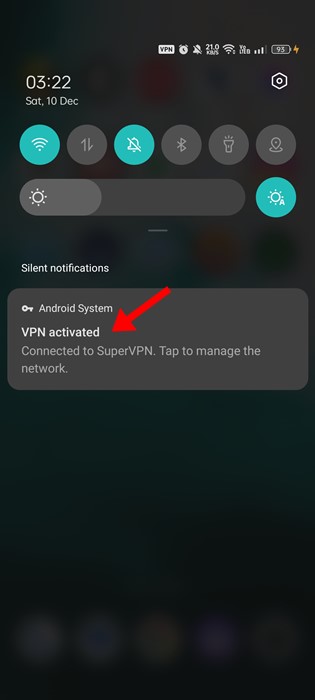
VPN アプリを使用すると、Instagram アプリの機能に干渉する可能性があります。これは、VPN/プロキシ アプリによって引き起こされる接続ドロップの問題が原因で発生します。
携帯電話で VPN アプリを使用している場合は、それを一時的に無効にして、問題が発生するかどうかを確認できます。 Instagram のプロフィールへのリンクを追加するのに役立ちます。
VPN を無効にしても問題が解決しない場合は、VPN をオンにして、共有した次の方法に従ってください。
5. Instagram のキャッシュとデータをクリアする
アプリのキャッシュが古くなったり破損したりすることが、Instagram Bio Link が機能しない問題の原因となることがよくあります。したがって、Instagramのキャッシュをクリアして問題を解決できます。行う必要があるのは次のとおりです。
1. Instagram アプリのアイコンを長押しして、[アプリ情報] を選択します。
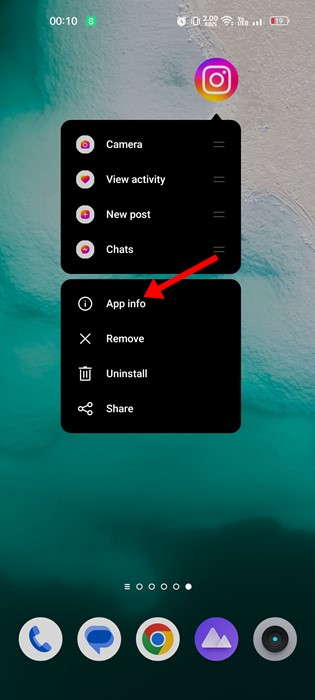
2. [アプリ情報] 画面で [ストレージ使用量] をタップします。
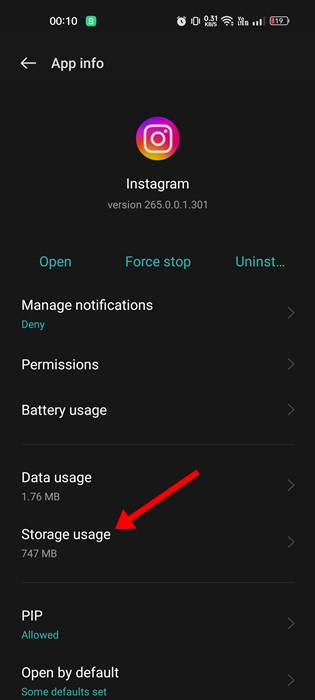
3. [ストレージ使用量] で [キャッシュのクリア] をタップし、次に [データのクリア] をタップします。
4.次に、Instagram アプリを再度開き、アカウントでログインします。
これで完了です。これらの手順に従うと、Android デバイスで Instagram リンクが機能しない問題を解決できます。
6.アプリ内ブラウザ データのクリア
Instagram アプリを通じてリンクをクリックすると、そのリンクが Instagram のアプリ内ブラウザで開きます。したがって、アプリ内ブラウザ データをクリアして問題を解決することもできます。
1. Instagram アプリを開き、他の有効なリンクをクリックします。
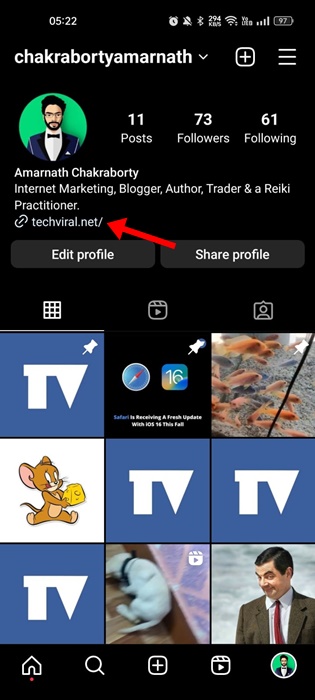
2.リンクがアプリ内ブラウザで開いたら、 画面の右上隅にある縦に並んだ 3 つの点をタップします。
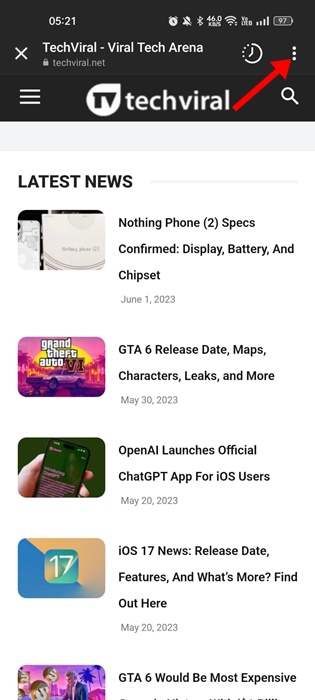
3.表示されるメニューで [ブラウザ設定] を選択します。
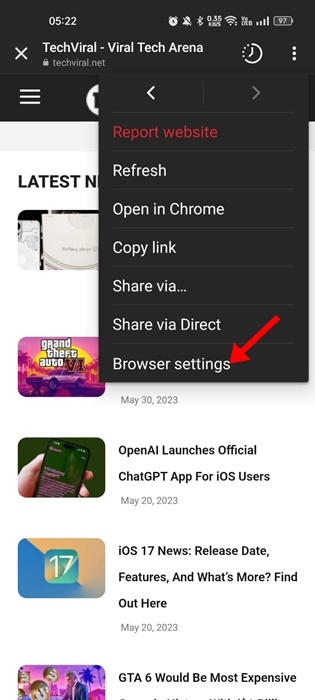
4.ブラウザ設定の閲覧データの横にある [クリア] ボタンをタップします。
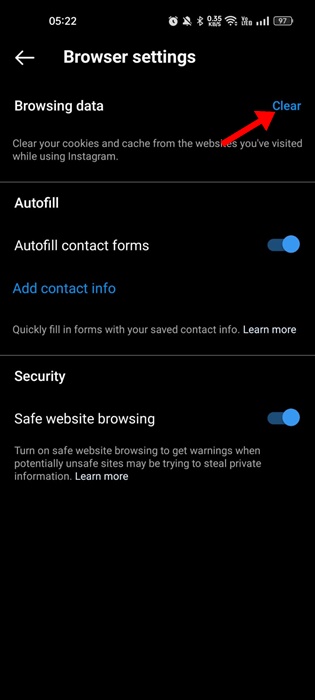
5.閲覧データを消去しますか?プロンプトが表示されたら、[閲覧データを消去] をタップします。
これで完了です。これは、Instagram のアプリ内ブラウザの閲覧データをクリアする方法です。
7.サポートされているリンクを開くように Instagram を設定する
Instagram アプリがサポートされているリンクを開かないように誤って制限し、プロフィール、投稿、リール、ストーリーのいずれかのリンクをクリックすると、勝ちとなります。
そのため、アプリ内ブラウザでサポートされているリンクを常に開くように Instagram アプリを設定する必要があります。行う必要があるのは次のとおりです。
1. Instagram アプリのアイコンを長押しして、[アプリ情報] を選択します。
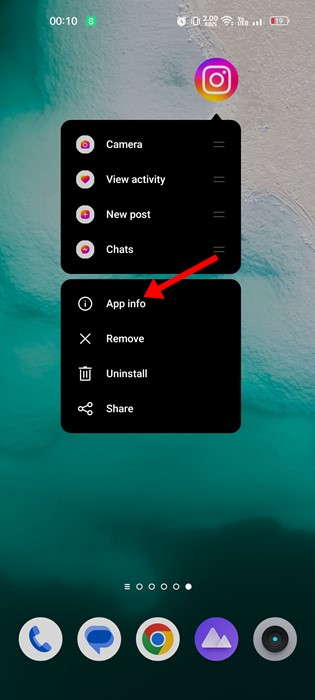
2.アプリ情報画面で、[デフォルトで開く] をタップします。
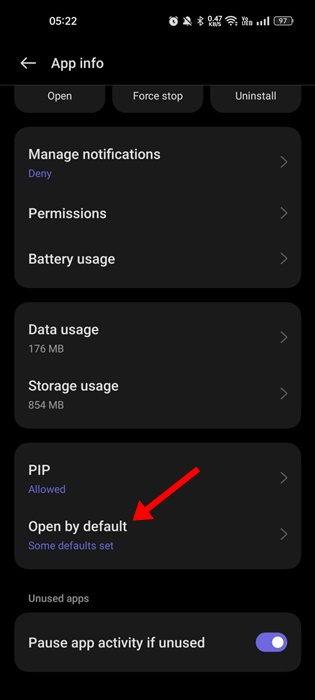
3. [デフォルトで開く] 画面で、[サポートされているリンクを開く] の切り替えを有効にします。
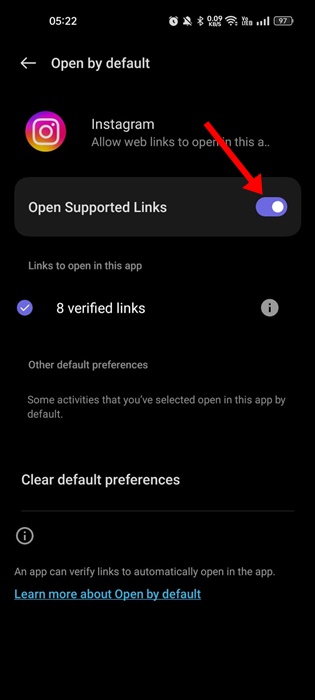
以上です。このように、サポートされているリンクを常に開くように Instagram アプリを設定するのは非常に簡単です。
8. Instagram アプリを更新する
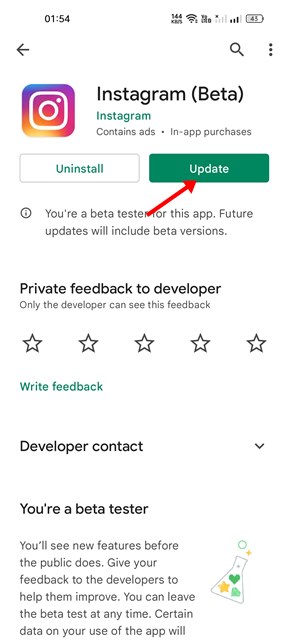
これまでに紹介したすべての方法を試しても、Instagram の自己紹介リンクを開くことはできません。バグのある Instagram アプリを使用している可能性があります。
バグや古い Instagram アプリがこのような問題の原因となることがよくあります。したがって、問題を解決するには、新しいバージョンの Instagram アプリがあるかどうかを確認し、インストールする必要があります。
App Store、Android、または iOS を開いて、最新バージョンを更新/インストールする必要があります。 Instagram アプリの。
9. Instagram サポートに連絡する
記事のすべての解決策で「自己紹介にリンクを追加できない」または「Instagram 自己紹介リンクが機能しない」問題を解決できなかった場合は、Instagram サポート チームに連絡してください。問題について説明してください。サポート チームが問題を調査します。
1. Instagram アプリを開き、プロフィール写真をタップします。
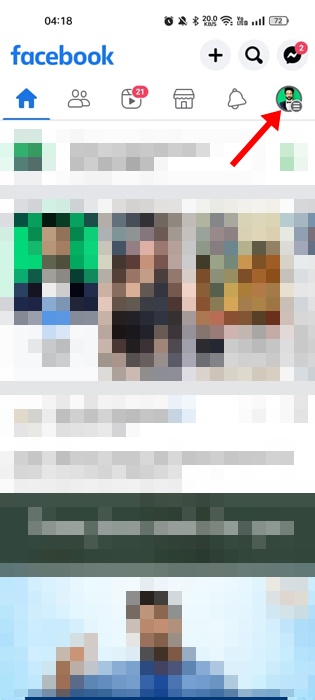
2.プロフィール画面でハンバーガー メニューをタップします。
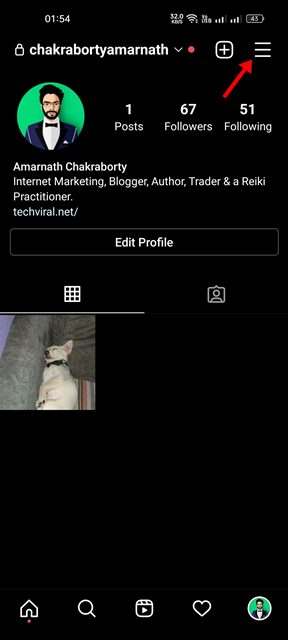
3.表示されるメニューで [設定とプライバシー] を選択します。
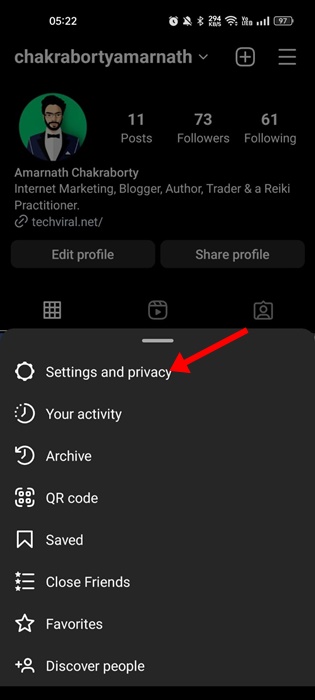
4. [設定] で [ヘルプ] をタップします。
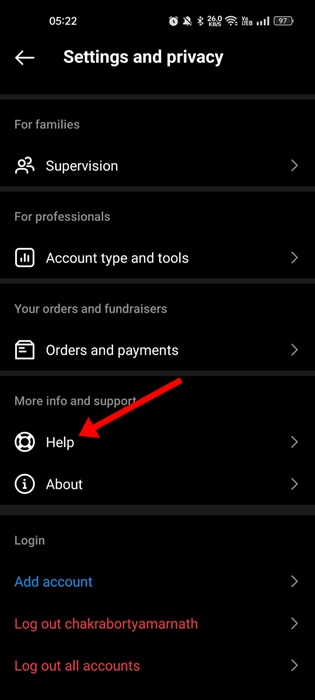
5.ヘルプ画面で、[シェイクせずに問題を報告する] をタップします。
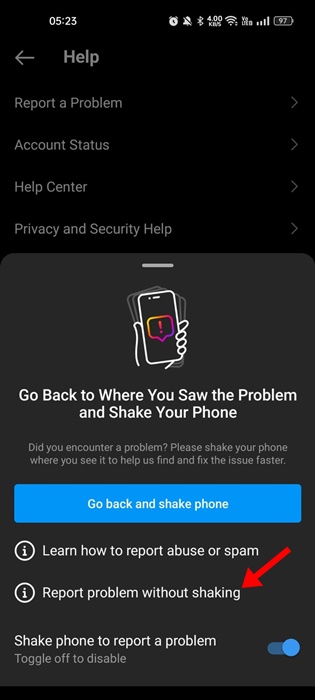
6.確認プロンプトでもう一度 [問題を報告する] をタップします。
7.ここで問題を簡単に説明し、 いくつかのスクリーンショットを追加します。完了したら、[送信] ボタンをタップして Instagram サポート チームにレポートを送信します。
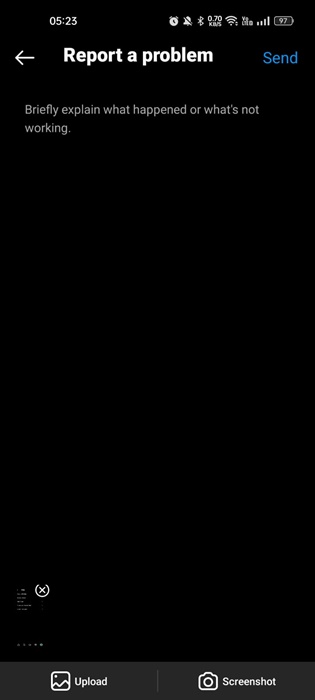
以上です!これは、Instagram サポート チームに問題を報告する方法です。
こちらもお読みください: Instagram フィルターが機能しない問題を修正する方法
Instagram リンクが機能しない問題はイライラするかもしれませんが、問題が発生する可能性があります。簡単に修正できます。これらは、Android で機能しない Instagram Bio リンクを修正するための最良の解決策です。問題を解決する他の方法を知っている場合は、以下のコメントでお知らせください。